
Як прискорити процесор на комп'ютері Windows 7, як поліпшити продуктивність комп'ютера в іграх - програма: скачати, встановити
Стаття розповість, як поліпшити продуктивність комп'ютера «Windows 7» для ігор.
Користувачі, які захоплюються комп'ютерними іграми, давно вже переконалися, що з плином часу на ринку з'являється велика кількість нових сучасних ігор. Ця обставина насамперед примітно тим, що нові ігри з кожним разом стають все більш досконалими, а значить і підвищуються вимоги до можливостей самих комп'ютерів.
Зокрема, сучасні ігри вимагають від комп'ютерів наявності потужних процесорів і відеокарт, а також великого обсягу оперативної пам'яті. Причому, це ще не повний список. Таким чином, більш старі комп'ютери з працею тягнуть найбільш нові ігри. Це стає проблемою для ігроманів.
В даному огляді ми будемо говорити про те, як слід покращувати продуктивність комп'ютера з операційною системою « Windows 7»В комп'ютерних іграх.
З яких причин комп'ютер гальмує, якщо на ньому грати в сучасні комп'ютерні ігри?
Коли користувач встановив гру і тільки починає в неї грати, перш за все він заходить в її налаштування. І ось тут виникають основні проблеми, пов'язані з навантаженням на відеокарту. Якщо гра сучасна і має підвищені вимоги, то установка графічних налаштувань навіть вище середнього показника може сильно навантажити комп'ютер, який не володіє потужним «залізом».
Тобто, щоб знизити ці навантаження, необхідно знизити до мінімуму і показники в графічних настройках гри. Звичайно, після цього ми не побачимо навороченного дизайну і відмінних прорісовок, але зможемо спокійно грати, комп'ютер не буде гальмувати. Іншого виходу в даному випадку у нас не буде, якщо тільки не купити новий більш потужний комп'ютер.
Також необхідно контролювати і оновлення драйвера відеокарти. Такі оновлення необхідні, і якщо ми упустимо це не врахували, то не виключено те, що можуть виникнути проблеми з іграми та оптимізацією комп'ютера.
Отже, на цьому етапі ми запам'ятаємо дві речі, пов'язані з оптимізацією комп'ютера в іграх:
- Якщо ви сидите за старим або просто не дуже потужним комп'ютером, то постарайтеся в графічних настройках проставити всі показники до мінімуму.
- Завжди прагніть стежити за оновленнями драйвера відеокарти
Як оптимізувати і прискорити роботу комп'ютера «Windows 7» під ігри (і додатки)?
Оптимізувати роботу комп'ютера в « Windows 7»Під комп'ютерні ігри здатний навіть звичайний пересічний користувач. Дотримуйтесь нашої інструкції, щоб вивчити це питання.
Працюємо з реєстром
Реєстр - це така база даних в операційній системі комп'ютера, де проставлені і призначені налаштування / параметри програмного забезпечення. Тут, наприклад, зберігається інформація про те, в яку папку повинна встановлюватися та чи інша програма. Змінивши ці параметри, ми можемо порушити злагоджену роботу всього ПО комп'ютера.
Також слід враховувати, що завантажений «сміттям» і фрагментований реєстр негативно впливає на продуктивність комп'ютера. Загалом, стежити за реєстром необхідно не в останню чергу. Це буде корисно не тільки для оптимізації комп'ютера під гри, але і під всі інші програми.
Для роботи з реєстром рекомендуємо завантажити і встановити програму « CCleaner»І далі зробити наступне:
- Запустіть програму, пройдіть в розділ « Реєстр»(Див. На скріншоті) і натисніть на кнопку« Пошук проблем».
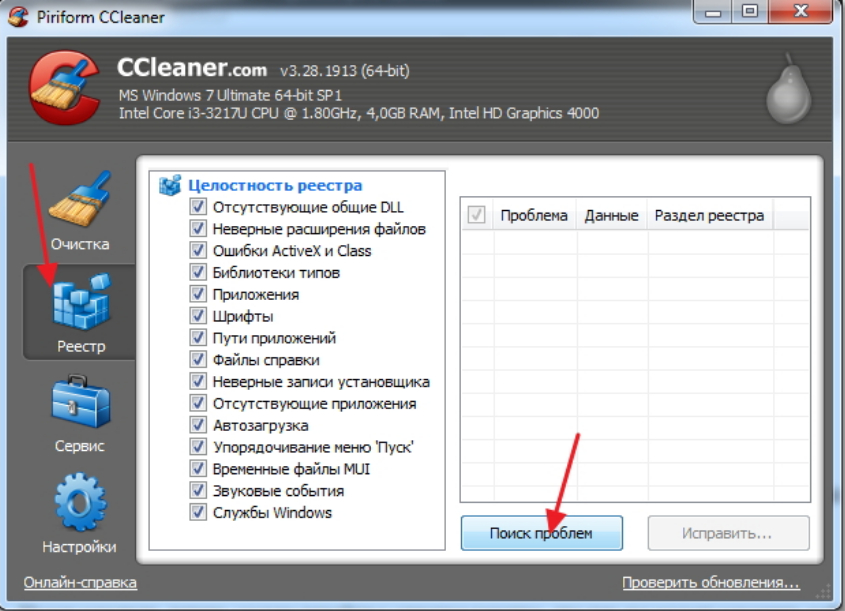
Чистимо реєстр в «CCleaner»
- Далі піде процес сканування реєстру. Чекаємо, доки на екрані з'являться результати сканування - ми побачимо список всіх наявних проблем і помилок в реєстрі. Натискаємо на кнопку « виправити».
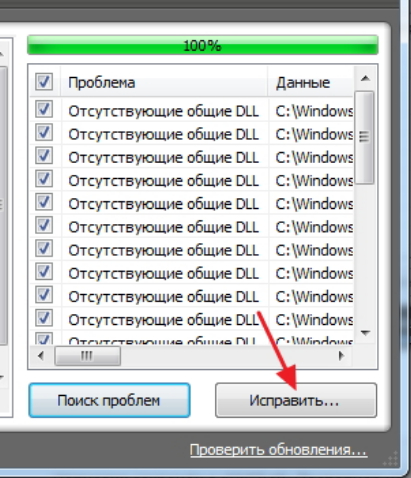
Чистимо реєстр в «CCleaner»
- Далі підтверджуємо наш вибір, натиснувши на « виправити зазначені». Після цього реєстр буде очищений від непотрібних помилок, які могли б вплинути на стабільну роботу комп'ютера.
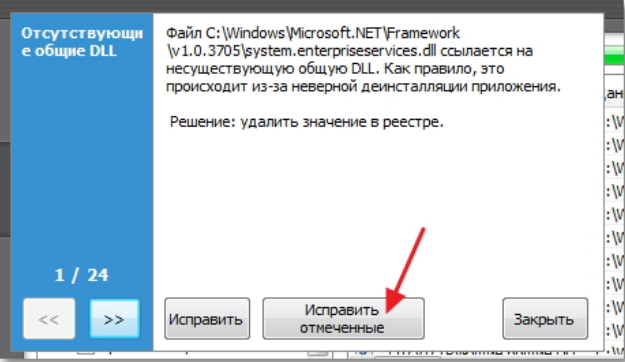
Чистимо реєстр в «CCleaner»
Дефрагментіруем жорсткий диск
Очищення жорсткого диска і його дефрагментація також сприяє оптимізації роботи комп'ютера. До речі, для цього вам навіть не знадобляться сторонні програми. Вам достатньо буде скористатися можливостями « Windows 7»:
- Заходимо через « Пуск»В пункт« комп'ютер»
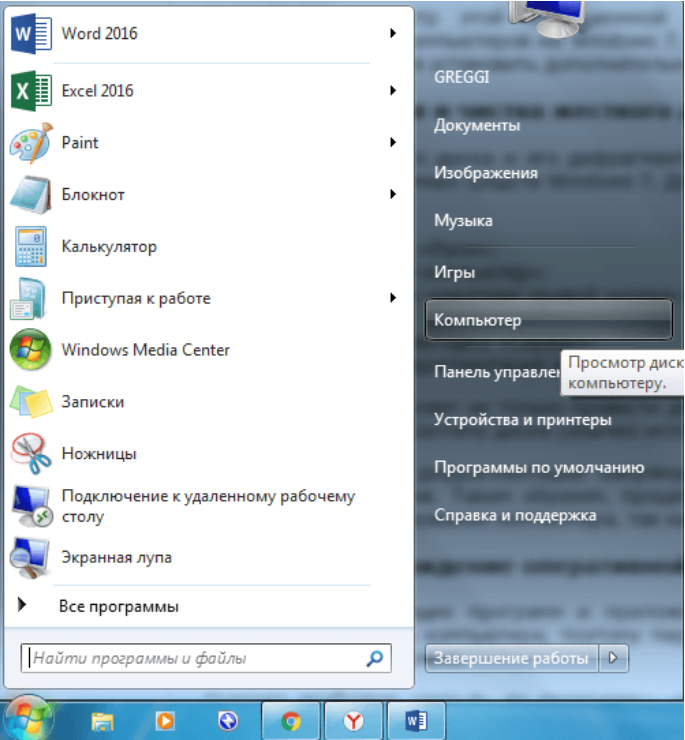
Проходимо в «Комп'ютер»
- Далі в папці правою кнопкою мишки натискаємо на системний диск (як правило, диск « C») І потім на пункт« властивості».
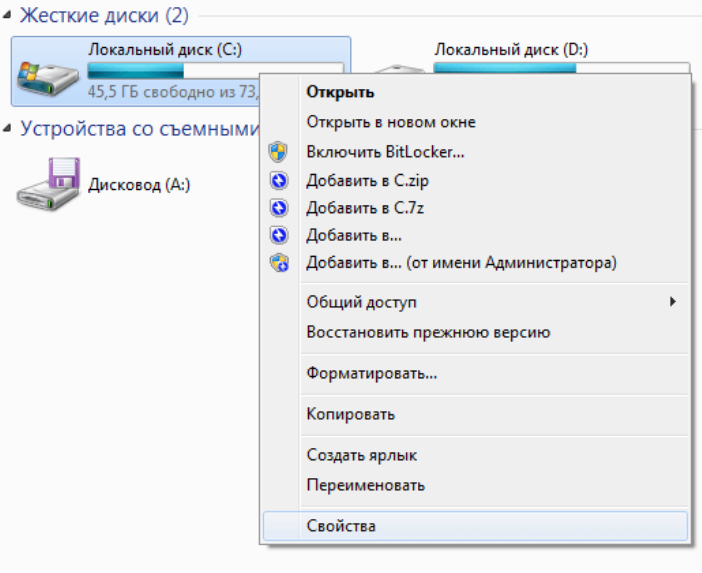
Заходимо в властивості диска
- У відкритому системному вікні проходимо у вкладку « сервіс»І натискаємо на кнопку« виконати дефрагментацію».

Виконуємо дефрагментацію диска
- Потім в новому вікні виділяємо диск « C»І натискаємо на кнопку« Дефрагментація диска». Далі почнеться відповідний процес. На це піде певний час, але після його завершення робота вашого комп'ютера буде оптимізована кращим чином.
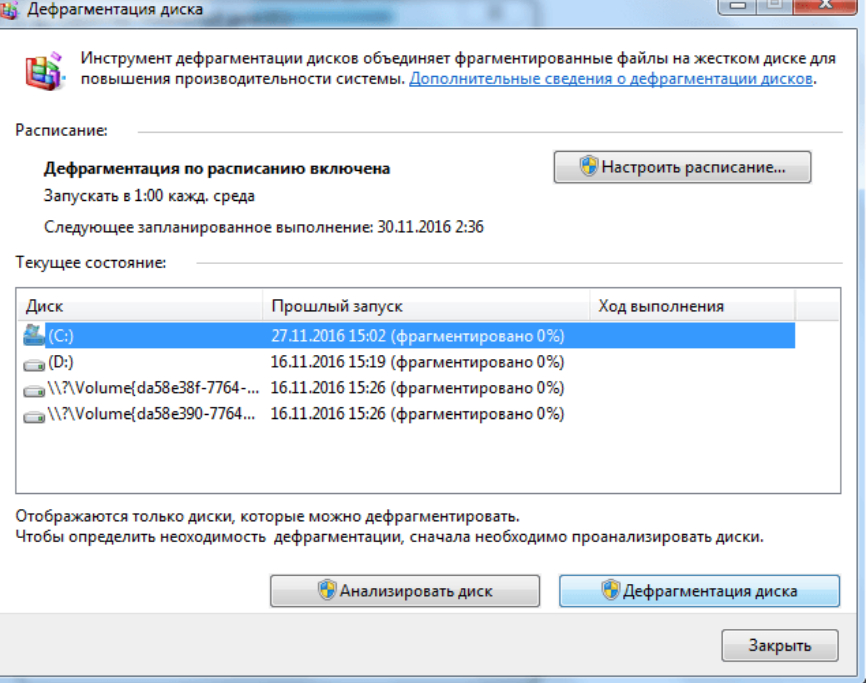
Виконуємо дефрагментацію диска
Оптимізуємо візуальні ефекти
Щоб знизити навантаження на системні ресурси комп'ютера, можна відключити зайві візуальні ефекти, наприклад, графічний інтерфейс для « Windows 7» — « Aero». Дана дія допоможе тільки тим користувачам, які мають дійсно малопотужними і старими комп'ютерами. В інших же випадках дане рішення не буде потрібно.
Отже, слідуємо інструкції:
- Зайдіть в « Панель управління»

Заходимо в «Панель управління»
- Потім пройдіть в пункт « система»

Заходимо в «Система»
- Далі пройдіть в « Додаткові параметри системи»
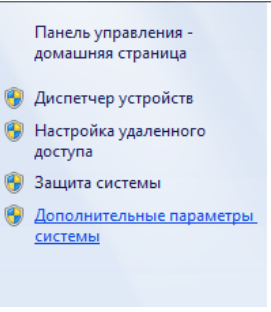
Заходимо в «Додаткові параметри»
- У відкритому системному вікні зайдіть у вкладку « додатково»І в розділі« швидкодія" Натисніть на " параметри».
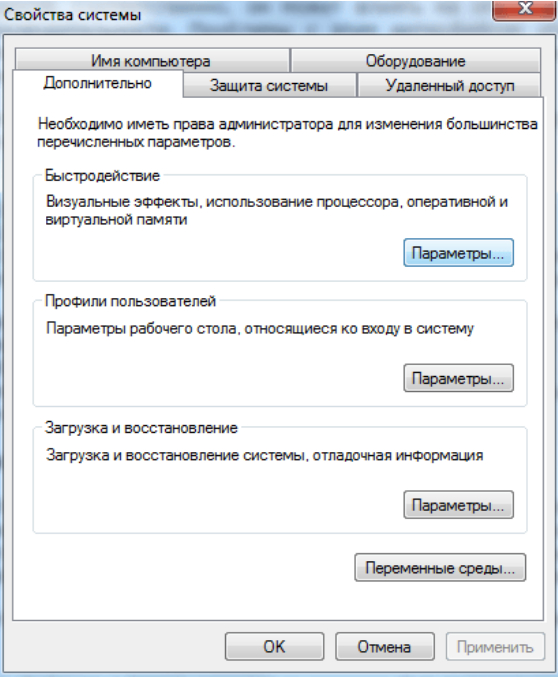
Натисніть на кнопку «Параметри» вгорі
- У новому вікні, прибираємо галку з пункту « Aero»І натискаємо на« Ок»(Також тут можна прибрати галки з інших не дуже потрібних вам параметрів графічного інтерфейсу).
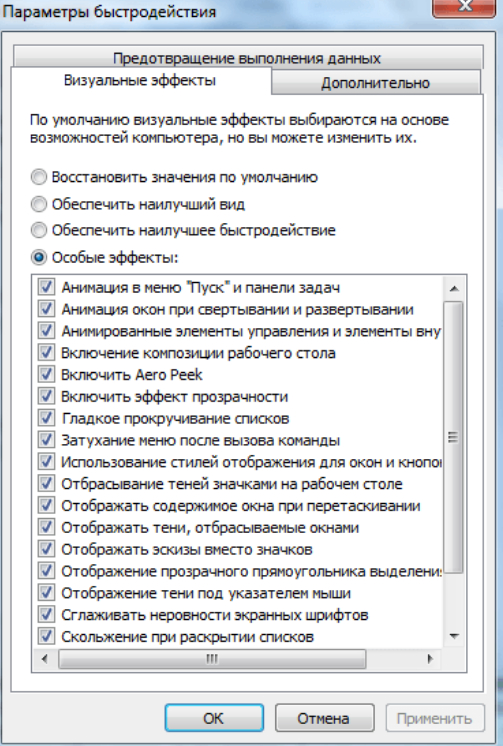
Деактивувавши опцію опції «Aero»
Відео: Як збільшити продуктивність комп'ютера?
